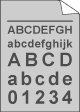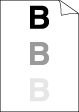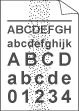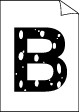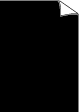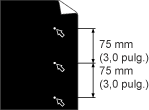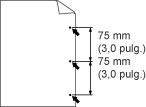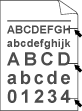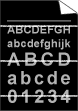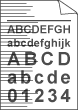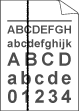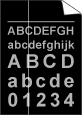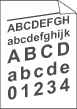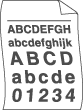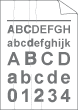Borroso | | • | Compruebe las condiciones ambientales en que se encuentra la impresora. Ciertas condiciones como humedad, altas temperaturas, etc., pueden ocasionar este fallo de impresión. Consulte Colocación de la impresora. | | • | Si toda la página tiene poca intensidad, es posible que esté activado el modo de ahorro de tóner. Desactive el modo Ahorro de tóner en la ficha Propiedades de impresora del controlador. | | • | | | • | |
|
Fondo gris | | • | | | • | Compruebe las condiciones ambientales en que se encuentra la impresora, ya que las altas temperaturas y alta humedad pueden aumentar el nivel de sombreado del fondo. Consulte Colocación de la impresora. | | • | | | • | |
|
Fantasma | | • | Asegúrese de que utiliza papel que cumpla con las especificaciones del papel que recomendamos. El papel con una superficie rugosa o los soportes de impresión gruesos pueden provocar este problema. Consulte Tipos de papel que se pueden utilizar. | | • | | | • | |
|
Manchas de tóner | | • | Asegúrese de que utiliza papel que cumpla con las especificaciones de papel. El problema lo puede ocasionar un papel con superficie rugosa. Consulte Tipos de papel que se pueden utilizar. | | • | |
|
Impresión sin relleno | | • | | | • | Seleccione el modo de papel grueso en el controlador de impresora o utilice papel más fino. | | • | Compruebe el entorno de la impresora ya que condiciones como una alta humedad pueden ocasionar la impresión sin relleno. Consulte Colocación de la impresora. |
|
Todo negro | | • | Limpie el hilo de corona principal que se encuentra dentro de la unidad de tambor deslizando la lengüeta de color azul. Asegúrese de devolver la lengüeta a la posición inicial (  ). Consulte Limpieza del hilo de corona. | | • | |
|
Puntos blancos en el texto y los gráficos de color negro a intervalos de 75 mm (3 pulgadas). Puntos negros a intervalos de 75 mm (3 pulgadas). | | • | Si el problema no se resuelve tras imprimir varias páginas, puede que la unidad de tambor tenga pegamento de la etiqueta pegado en la superficie del tambor OPC. Limpie la unidad de tambor de la siguiente manera: | 1 | Coloque la muestra de impresión frente a la unidad de tambor y busque la posición exacta de la deficiencia de impresión. | | 2 | Gire el engranaje de la unidad de tambor con la mano mientras observa la superficie del tambor OPC. | | 3 | Cuando haya localizado la marca en el tambor que coincide con la muestra de impresión, limpie la superficie del tambor OPC con un bastoncillo de algodón seco hasta eliminar completamente la suciedad o el polvo de papel de la superficie. |
 Nota | | No limpie la superficie del tambor fotosensible con un objeto afilado. |
| | • | |
|
Marcas negras de tóner en toda la página | | • | | | • | | | • | | | • | No utilice papel con clips o grapas ya que rayarán la superficie del tambor. | | • | Si la unidad de tambor desembalada queda expuesta a un exceso de luz natural o artificial, la unidad podría dañarse. |
|
Líneas blancas a lo ancho de la página | | • | Asegúrese de que utiliza papel que cumpla con las especificaciones de papel. El problema lo puede ocasionar un papel con superficie rugosa o un soporte de impresión grueso. | | • | Asegúrese de que haya seleccionado el soporte de impresión adecuado en el controlador de impresora. | | • | El problema puede desaparecer solo. Pruebe a imprimir varias páginas para solucionar este problema, sobre todo si la impresora no se ha utilizado durante bastante tiempo. | | • | |
|
Líneas a través de la página | | • | Limpie el interior de la impresora y el hilo de corona principal de la unidad de tambor. Consulte Limpieza. |
|
Líneas negras a lo largo de la página Las páginas impresas tienen manchas de tóner a lo largo de la página. | | • | | | • | Asegúrese de que el limpiador del hilo de corona principal se encuentre en la posición inicial (  ). | | • | | | • | El cartucho de tóner puede estar dañado. Coloque un nuevo cartucho de tóner. Consulte Sustitución del cartucho de tóner. Asegúrese de que no permanece dentro de la impresora un trozo de papel roto tapando la ventana de barrido. | | • | La unidad de fusión puede estar manchada. Llame a su distribuidor o al Servicio de atención al cliente de Brother. |
|
Líneas blancas a lo largo de la página | |
Página torcida | | • | Asegúrese de que el papel u otro soporte de impresión se encuentra cargado en la bandeja de papel correctamente y que las guías de papel no están demasiado ajustadas o demasiado sueltas con respecto a la pila de papel. | | • | | | • | | | • | | | • | |
|
Papel curvado y ondulado | | • | | | • | Si no utiliza la impresora muy a menudo, el papel puede haber estado en la bandeja de papel durante demasiado tiempo. Gire la pila de papel en la bandeja de papel. Así mismo, pruebe a aventar la pila de papel y, a continuación, gire el papel 180° en la bandeja de papel. |
|
Arrugas o pliegues | | • | | | • | | | • | Déle la vuelta a la pila de papel de la bandeja o intente girar el papel 180° en la bandeja de entrada. |
|